Cuando empezamos nuestra andadura empresarial en Internet, nos fascinaban plataformas como Fiverr. La idea de que cualquiera pudiera crear un mercado que conectara a autónomos con clientes parecía revolucionaria.
Hoy en día, el mercado de los microempleos está en auge y plataformas como Fiverr generan miles de millones de ingresos. Pero esto es lo que la mayoría de la gente no sabe: puedes crear tu propia versión de estos sitios web con WordPress.
En WPBeginner, hemos pasado años probando diferentes métodos y herramientas para encontrar la mejor manera de construir estas plataformas.
En esta guía, estamos compartiendo estos procesos probados para la construcción de un sitio web de micro-trabajo correctamente como Fiverr. Hemos eliminado toda la complejidad técnica para ofrecerte un enfoque sencillo, paso a paso, que realmente funciona.

¿Por qué hacer un sitio web de micro trabajos como Fiverr?
¿Sabes qué es lo más popular últimamente como idea de negocio online? Los sitios web especializados en microempleos.
Hemos visto de primera mano cómo han despegado este tipo de sitios. Y es fácil entender por qué: no son demasiado complicados de poner en marcha, pueden empezar a generar ingresos con relativa rapidez y no suelen tener grandes costes corrientes.
Piénsalo: hoy en día, una gran parte de la población activa trabaja de forma independiente. Solo en Estados Unidos, el 38 % de los trabajadores son contratistas independientes y autónomos, es decir, unos 64 millones de personas, según el informe Freelance Forward. Esta enorme fuerza laboral aportó 1,27 billones de dólares a la economía estadounidense solo en 2022.
Plataformas como Upwork y Fiverr ya han demostrado el potencial que tiene poner en contacto a autónomos con personas que necesitan sus conocimientos y ganar una comisión por ello.
Pero no son sólo los grandes los que triunfan. Están apareciendo muchos sitios web de microempleos más pequeños y especializados. Estos sitios son muy inteligentes porque se dirigen a sectores específicos y mercados únicos, y se hacen su propio hueco.
Elegir un maquetador de sitios web
¿Quieres crear un potente sitio web de microempleos que conecte a autónomos con clientes sin disparar tu presupuesto? El primer paso es encontrar la plataforma adecuada, y por eso te recomendamos WordPress.
Aunque existen muchos maquetadores de sitios web, WordPress brilla con luz propia para cualquiera que desee crear una plataforma fácil de usar, fiable y asequible para poner en contacto a compradores y vendedores de servicios.
En primer lugar, WordPress es de código abierto, lo que significa que se puede descargar y utilizar de forma totalmente gratuita. Piénsalo: al no tener que pagar por el núcleo del software, puedes invertir más recursos en mejorar tu sitio de microempleo y atraer a más usuarios.
Pero no se deje engañar por la parte “gratuita”. WordPress es increíblemente potente y tiene todas las herramientas que necesitas para crear un sólido mercado de microempleos.
Una de las cosas más interesantes acerca de WordPress es que te permite instalar extensiones llamadas plugins. Son como miniaplicaciones que añaden características adicionales a tu sitio web. ¿Y adivina qué? Sólo en el directorio oficial de plugins de WordPress.org hay más de 59.000.
Esto incluye toneladas de plugins que son perfectos para construir un sitio de micro-empleo. Puedes encontrar plugins para gestionar perfiles de usuario, anuncios / catálogos / fichas, procesamiento de pagos, comunicación entre usuarios y mucho más.
Y lo que es mejor, la mayoría de los plugins que encontrarás en el directorio de WordPress.org se pueden descargar y utilizar de forma totalmente gratuita.
También encontrará una amplia selección de temas de WordPress (que controlan el aspecto de su sitio) diseñados teniendo en cuenta las funciones del mercado. Muchos de ellos son gratuitos.
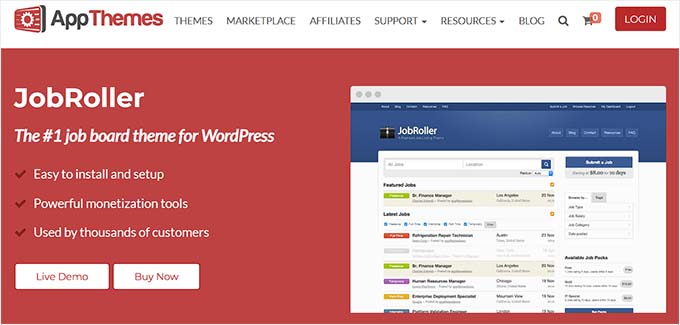
Ahora bien, es importante saber que en realidad existen dos tipos de WordPress, por lo que deberás elegir el adecuado para tu proyecto.
El primero es WordPress.com, un maquetador de sitios web alojado. Con WordPress.com, no tienes que preocuparte de buscar tu propio alojamiento ni de instalar el software tú mismo. En lugar de eso, puedes elegir un plan gratuito o pagar por uno de sus planes, y ellos se encargarán del alojamiento por ti.
También está WordPress.org, también conocido como WordPress autoalojado. Para crear un sitio web de microempleo con todas las características que necesitas (como la instalación de plugins), te recomendamos encarecidamente que utilices WordPress.org. A diferencia de WordPress.com, no tendrás que pagar por un plan de nivel superior para desbloquear la posibilidad de añadir funcionalidad personalizada.
Para profundizar en las razones por las que siempre recomendamos WordPress, consulte nuestra reseña / valoración completa de WordPress o nuestra comparación experta de WordPress.com frente a WordPress.org.
Cosas que necesitarás para hacer un sitio web como Fiverr
Para hacer un sitio como Fiverr con WordPress, necesitarás algunas cosas:
- Un nombre de dominio (será la dirección de su sitio web. Por ejemplo, wpbeginner.com)
- Una cuenta de alojamiento de WordPress (Aquí es donde se almacenan los archivos de su sitio web).
- Certificado SSL (lo necesita para aceptar pagos en línea)
- Una extensión y un tema de Micro-Job
La instalación le llevará menos de 40 minutos y le guiaremos paso a paso.
Aquí están los pasos para hacer un mercado de trabajo como Fiverr con WordPress:
💡 ¿Sientes que construir tu propio sitio de micro-empleo puede ser un poco demasiado? Nuestros servicios de diseño de sitios web WPBeginner están aquí para hacerlo fácil. Nuestro equipo de expertos puede tomar tus ideas y construir un sitio web profesional repleto de las características que necesitas. Trabajarás con un gestor de proyectos dedicado que se asegurará de que tu visión cobre vida, tanto si necesitas perfiles de usuario, sistemas de publicación de ofertas de empleo, pasarelas de pago o cualquier otra cosa.
Permítanos diseñar un sitio web que le ayude a conectar a autónomos y clientes sin problemas, para que pueda centrarse en hacer crecer su plataforma y su comunidad.
Paso 1. Configurar WordPress Configurar WordPress
Para instalar WordPress, necesita una cuenta de alojamiento, un nombre de dominio y un certificado SSL.
Normalmente, un nombre de dominio cuesta 14,99 $ / año, un certificado SSL cuesta 69,99 $ / año y el alojamiento de WordPress cuesta 7,99 $ / mes.
Parece mucho dinero si estás empezando.
Por suerte, nuestros amigos de Bluehost ofrecen a los usuarios de WPBeginner un dominio gratuito, un certificado SSL gratuito y un gran descuento en el alojamiento de WordPress.
Básicamente, puedes empezar por tan sólo 1,99 $ al mes.
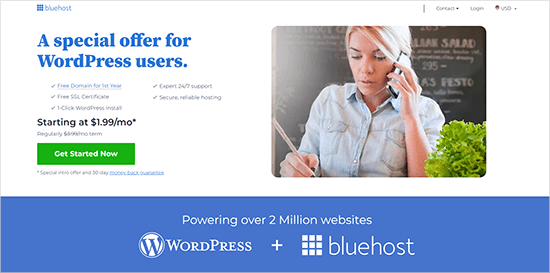
Por qué recomendamos Bluehost:
- Rápido, fiable y recomendado oficialmente por WordPress.
- Planes de alojamiento asequibles para pequeñas empresas
- Excelente servicio de atención al cliente 24 horas al día, 7 días a la semana
Consulte nuestra reseña sobre Bluehost para obtener más información.
Si no desea utilizar Bluehost, consulte nuestra lista de las mejores empresas de alojamiento de WordPress.
Una vez que haya adquirido el alojamiento, visite nuestra guía sobre cómo crear un sitio web para obtener instrucciones de configuración paso a paso.
Bluehost le instalará WordPress automáticamente cuando se registre. Puede iniciar sesión en el panel de administración de WordPress directamente desde su cuenta de alojamiento.

Paso 2. Crear un sitio web de microempleo con WordPress
Ahora que ha instalado WordPress, es el momento de añadir la funcionalidad del motor de micro-empleos a su sitio WordPress utilizando un tema de micro-empleos.
Lo primero que tienes que hacer es instalar y activar el tema Microjob Engine. Para obtener instrucciones detalladas, consulte nuestra guía para principiantes sobre cómo instalar un tema de WordPress.
Por qué recomendamos Microjob Engine
- Es muy fácil de usar y apto para principiantes.
- Ofrece funciones completas para un sitio web de microempleo
- Rendimiento optimizado con un servicio de atención al cliente fiable
Microjob Engine es un tema de aplicación, lo que significa que está diseñado para ser una aplicación con funcionalidad completa de administración / escritorio.
Una vez que hayas activado el tema, serás redirigido a la página de bienvenida del tema. En esta pantalla, tendrás que introducir tu clave de licencia, que encontrarás en tu cuenta de EngineThemes.

A continuación, haga clic en el botón “Instalar demostración” para importar y configurar un sitio web de demostración.
Esto le permitirá configurar rápidamente el sitio web para que tenga exactamente el mismo aspecto que la demo. A continuación, puede reemplazar el contenido con el suyo propio.
MicrojobEngine viene con dos estilos (diseños de temas) para elegir. Una vez que haya importado los datos de demostración, puede seleccionar uno de los estilos para utilizarlo en su sitio web.

Tu sitio web ya está establecido como en la demo del tema.
Puede visitar su sitio web para verlo en acción.

Paso 3. Selección de métodos de pago y paquetes
Microjob Engine funciona con PayPal y 2Checkout. Puede adquirir complementos para añadir otras pasarelas de pago con tarjeta de crédito, como Authorize.net, PayU, PayStack y Stripe.
Puede configurar su pasarela de pago preferida visitando la página Configuración del motor ” Pasarelas de pago en el área de administración de WordPress.

Explicación de los paquetes
El motor Microjob te permite ganar dinero de dos maneras:
- Puedes obtener una comisión cuando se termina un trabajo.
- Puedes vender paquetes que permitan a los usuarios enviar conciertos por una cantidad determinada.
Establecer una barrera de pago desde el principio puede impedir que algunos usuarios se registren, pero también ayudará a mantener alejado el spam.
Por otro lado, activar la publicación gratuita de ofertas de empleo te ayudará a atraer a más autónomos a tu sitio web.
Siempre puedes cambiar la configuración una vez que tu sitio web reciba suficiente atención de autónomos y empleadores.
Para establecer estas opciones, debe visitar la página Configuración del motor ” Opciones del tema y hacer clic en la pestaña “Tipo de pago”.

Desde aquí, puede activar o desactivar la publicación gratuita. Si desactiva la publicación gratuita, puede añadir paquetes que los autónomos pueden comprar para enviar sus ofertas.
Paso 4. Cambio de imagen de marca / contenido del sitio web
A continuación, querrás cambiar la imagen de marca / marca y el contenido para hacerlo tuyo. Puedes hacerlo yendo a la página Apariencia ” Personalizador para cambiar los ajustes del tema con una vista previa en directo.

Tómate tu tiempo para revisar las diferentes opciones y ajustarlas a tu gusto. Puedes consultar nuestra guía sobre cómo utilizar el personalizador de temas de WordPress para más detalles.
No olvide hacer clic en el botón “Publicar” de la parte superior para guardar los cambios antes de salir del Personalizador.
Paso 5. Probar su sitio web de microempleo

Una vez que haya configurado su tema, es hora de probar a fondo cada rincón de su sitio web.
Abra su sitio web en una pestaña nueva e intente utilizarlo como un usuario normal. Empieza por publicar un anuncio como autónomo.
Después, navegue por su sitio web como empleador probando anuncios / catálogos / fichas de empleo y contratando un servicio.
Cada usuario de tu sitio web, ya sea autónomo o empleador, tendrá su página de perfil. Los perfiles de los autónomos mostrarán sus datos, biografía, trabajos recientes y valoraciones.

Cada usuario también podrá gestionar su cuenta desde un Escritorio personalizado.
Aquí es donde se muestran todos sus chats, mensajes y trabajos.

También puede asegurarse de que usted y sus usuarios pueden recibir avisos por correo electrónico desde su sitio web.
A veces, los sitios de WordPress se encuentran con problemas de entregabilidad de correo electrónico. Si necesitas ayuda, consulta nuestra guía sobre cómo solucionar el problema de no envío de correo electrónico de WordPress.
Etapa 6. Gestionar su sitio Micro-Job
Aunque sus usuarios (tanto autónomos como empleadores) no necesitarían visitar el área de administración de WordPress, usted seguirá gestionando todos los aspectos de su sitio web desde el escritorio de WordPress.
Puedes ver todos los pedidos realizados en tu sitio de micro-empleo visitando Ajustes del motor ” Pedidos.

También incluye un sistema de reseña / valoración de los trabajos realizados.
También puede ver los trabajos finalizados que necesitan ser verificados visitando la página Verificación de trabajos. Desde aquí puede aprobar, mantener pendiente, rechazar o verificar el estado de un trabajo.
Una vez aprobado, el autónomo podrá retirar su dinero.

Para ver toda la actividad de retirada, debe visitar Configuración del motor “ Pestaña de retirada de dinero.
En esta página, verá una lista de autónomos que han retirado sus ingresos.

Puede gestionar todas las funciones del sitio desde el área de administrador de su sitio de WordPress, e incluso puede echar un vistazo a las conversaciones entre sus usuarios.
Esto ayuda a garantizar que los autónomos no insistan a los clientes para que utilicen otros métodos de pago no verificables. También ayuda en la resolución de conflictos entre autónomos y empleadores.
Paso 7. Recursos para hacer crecer su sitio web de microempleo
Una vez que su sitio web esté en funcionamiento, tendrá que aprender a hacerlo crecer y ganar más dinero. Veamos algunos recursos que puedes utilizar para lograr estos objetivos.
1. Amplíe su sitio web
Usar WordPress te da acceso a miles de plugins gratuitos y de pago. Estos plugins son como aplicaciones para tu sitio web WordPress.
Puedes utilizar plugins para añadir nuevas características a tu mercado de trabajo y hacer crecer tu negocio.
Sin embargo, con más de 59.000 plugins disponibles, ¿cómo saber cuáles instalar?
No se preocupe, le tenemos cubierto. Aquí tienes nuestra selección experta de los plugins de WordPress esenciales que todo sitio debería utilizar.
2. Comercializar su mercado de trabajo
A continuación, tendrá que aprender un poco de SEO.
Por suerte, existe All in One SEO para WordPress, que te guía paso a paso como un profesional experto en SEO.

Es el mejor plugin SEO para WordPress del mercado y le permite optimizar su sitio web de microempleo para los motores de búsqueda fácilmente.
Siga las instrucciones de nuestra guía SEO WordPress paso a paso para principiantes para obtener tráfico de los motores de búsqueda.
Una vez que consiga algo de tráfico, necesitará saber de dónde vienen sus usuarios y qué hacen en su sitio. Esta información le ayudará a tomar decisiones informadas acerca del crecimiento de su negocio.
Aquí es donde usted necesitará MonsterInsights. Le ayuda a instalar Google Analytics en su sitio web. Más importante aún, muestra informes de tráfico fáciles de entender dentro de su escritorio de WordPress.
3. Mejora del rendimiento
Microjob Engine es un potente tema de aplicación con toneladas de características interesantes. Sin embargo, su sitio web puede ser bastante pesado en sus servidores a medida que crece.
Para garantizar el buen rendimiento de su sitio web, debe optimizar el rendimiento y la velocidad de WordPress.
A medida que su sitio crezca, se quedará sin recursos de alojamiento compartido. En ese caso, tendrás que actualizar a un alojamiento WordPress gestionado o a un alojamiento VPS.
Esperamos que este artículo te haya ayudado a aprender cómo crear un micro-sitio de empleo en WordPress fácilmente. Puede que también quieras ver nuestra guía sobre cómo crear una bolsa de trabajo en WordPress o nuestra selección experta de las mejores webs de empleo para desarrolladores en WordPress.
If you liked this article, then please subscribe to our YouTube Channel for WordPress video tutorials. You can also find us on Twitter and Facebook.





John
Hello,
Thank you for the great information. Is it possible for freelancers to create their own accounts like in fiverr?
WPBeginner Support
Yes, you would want to take a look under step 5 for where we cover the profiles.
Admin
Brad
Greetings!
Is there a micro-job wordpress plugin? Instead of theme? I do not want to change my current theme.
Thanks,
Brad
WPBeginner Support
Sadly, for the moment we do not have a specific plugin we would recommend
Admin
Tom Ti
First of all you are a great blessing for many people. Thank you for well written articles.
I am trying to explore how we can upload bulk listings of emplyee and employers from back end of wordpress site in an emty wordpress site?
Where we can download demo database bulk listing to fill in the site in order to attract audiance?
You may write a post about How to Populate audiance on an empty wordpress job monster site?. Thanks in Advance
Please help me.
WPBeginner Support
It would depend on what plugin/method you are using to set up the job site. If you reach out to your plugin’s support they should be able to let you know what is available.
Admin
MOHAMMED
Hello
I have website using microjobengin and have a problem in new mjob approval message, the notifications email not send to buyer when admin approve the New mjob
Can you fix this problem ?
WPBeginner Support
If you haven’t already, you would want to have your WordPress site send emails using SMTP: https://www.wpbeginner.com/plugins/how-to-send-email-in-wordpress-using-the-gmail-smtp-server/
Admin
MOHAMMED
Already I used SMTP plugin, and the site send emails but not all emails
I told one developer to check the issue he told me there are no function – coding for new mjob approval mailing
Note: I can find the template of new mjob approval message in settings page, but not work
WPBeginner Support
You would likely need to reach out to the plugin’s support for them to take a look at possible issues.
Mohamed
I was very much interested in this theme. But I’ve come across some very bad review elsewhere. Many even claim that EngineThemes are actually out of business. Any idea about their status?
Thank you for your help
WPBeginner Support
Unless I hear otherwise, we have not been informed of anything at the moment. If you reach out to them directly they should let you know their status
Admin
Dogood
I must confess that you guys are great. Not much to say for now. I’ll just check it out. Thanks for sharing.
WPBeginner Support
Thank you
Admin
Raakesh
Hello,
This is an awesome post! Thanks for inspiring with rocking articles. However, I’ve requested you to input some ideas with generating unique articles and blog visitors love to read the articles. As a beginner blogger, I’ve to hire some article writers for my blog. It is really difficult for me too. Please help me with a better resolution.
WPBeginner Support
Thank you for your article recommendation, we will certainly take a look into it.
Admin
Hassan
I need a website like fiverr where the content that is posted goes to registered users whome i will approve.
So i can post the job and people who are onboard can voutch if they can do the job. When the work is complete they can upload it on the website which also gets downloded to my pc folderwise with the workers name and details (as in this work is done against the this job which was posted serial number or job posting by me)
Job posting for admin panel should be easy( like posting to an online fourm with drop downmenus for catogories).
Manish
How can I develop a website like or better than freelancing sites Upwork.com and freelancer.in with new ideas and features ? How can I develop it with wordpress ? Which themes and plugins I have to use ?
Bello Wee
Any idea as to how to include one-on-one tutoring in your microjob website?
WPBeginner Support
Hi Bello Wee,
Please see our article on best WordPress LMS plugins to see if one of them fits your requirements.
Admin
mo
Thanks for the theme idea.how do i customize the “post a MJob” button on the header ?
WPBeginner Support
Please see the theme documentation or ask theme developer for support.
Admin
clifton
hello there usually on fiver they keep the money after 14 days after then you can withdraw….how do they do that? whats services do they use after someone makes a purchase from you … why don’t i get the money right away..what system do they use??
Tony
Any advice how to covert the site into a non native App?
Chola
Great post. Thank you! Can you please make a buuzzfeed like website post
WPBeginner Support
Hi,
Thanks, we will try to cover that in a future article.
Admin
Sujeet
Hi
But there is only seller option in this theme maybe
is there buyer option too ?
WPBeginner Support
Hi Sujeet,
Both Service providers and employers can create account, sell or buy services, pay and withdraw their earnings.
Admin